-
Última Versión
PuTTY 0.83 (64-bit) ÚLTIMO
-
Revisado por
-
Sistema Operativo
Windows 7 64 / Windows 8 64 / Windows 10 64 / Windows 11
-
Ránking Usuario
Haga clic para votar -
Autor / Producto
-
Nombre de Fichero
putty-64bit-0.83-installer.msi
-
MD5 Checksum
c58b6f91da2ad3f7c113f42d61696ff4
La herramienta es un emulador de terminal y una aplicación de transferencia de archivos de red gratuita y de código abierto. Su propósito principal es proporcionar una forma segura y confiable de establecer conexiones SSH, Telnet y seriales a servidores y dispositivos remotos.
El programa es reconocido por su naturaleza ligera, compatibilidad multiplataforma y robustos protocolos de cifrado, lo que lo convierte en una opción preferida para cualquiera que necesite acceder a máquinas remotas de forma segura.
Todos estos protocolos se utilizan para ejecutar una sesión remota en un ordenador, a través de una red. PuTTY 64bit implementa el extremo cliente de esa sesión: el extremo en el que se muestra la sesión, en lugar del extremo en el que se ejecuta.
En términos muy simples: ejecutas PuTTY en una máquina Windows y le indicas que se conecte (por ejemplo) a una máquina Unix. La aplicación abre una ventana. Luego, cualquier cosa que escribas en esa ventana se envía directamente a la máquina Unix, y todo lo que la máquina Unix devuelve se muestra en la ventana.
Así, puedes trabajar en la máquina Unix como si estuvieras sentado en su consola, mientras en realidad estás sentado en otro lugar.
Esta descarga incluye las siguientes herramientas
- PuTTY (el propio cliente Telnet y SSH)
- PSCP (un cliente SCP, es decir, copia segura de archivos por línea de comandos)
- PSFTP (un cliente SFTP, es decir, sesiones de transferencia de archivos generales muy parecidas a FTP)
- PuTTYtel (un cliente solo Telnet)
- Plink (una interfaz de línea de comandos para los back-ends de PuTTY)
- Pageant (un agente de autenticación SSH para PuTTY, PSCP y Plink)
- PuTTYgen (una utilidad de generación de claves RSA y DSA).
Soporte SSH, Telnet y Serial: Soporta conexiones SSH, Telnet y seriales, lo que lo hace versátil para una amplia gama de tareas.
Gestión de Sesiones: Guarda y gestiona múltiples sesiones para un acceso rápido a conexiones de uso frecuente.
Autenticación Segura: Utiliza varios métodos de autenticación, incluyendo contraseña, clave pública y reenvío de agente, asegurando que tus conexiones permanezcan seguras.
Reenvío X11: Habilita el reenvío X11 para ejecutar aplicaciones gráficas desde servidores remotos en tu máquina local.
Reenvío Dinámico de Puertos: Establece túneles SSH dinámicos para eludir restricciones de red y acceder de forma segura a los recursos.
Personalización: Adapta la apariencia y el comportamiento del programa a tus preferencias, incluyendo fuentes, colores y asignaciones de teclas personalizables.
Transferencias: Incluye herramientas para transferencias seguras de archivos a través de SCP, SFTP, e incluso soporta transferencias binarias puras.
Scripting y Automatización: Automatiza tareas con la interfaz de línea de comandos (CLI) de PuTTY y sus capacidades de scripting.
Soporte Unicode: Maneja caracteres Unicode de forma eficiente, asegurando la compatibilidad con conjuntos de caracteres internacionales.
Generador de Claves Públicas: Crea pares de claves SSH fácilmente dentro de la herramienta para mayor seguridad.
Interfaz de Usuario
La herramienta presenta una interfaz de usuario sencilla y sin complicaciones. Al iniciar la aplicación, te encuentras con una ventana simple donde puedes configurar tus ajustes de conexión y establecer una conexión a un servidor remoto. La interfaz puede no ser llamativa, pero es altamente funcional y se centra en proporcionar las herramientas esenciales para la emulación de terminal y la conectividad de red. El diálogo de gestión de sesiones te permite guardar y organizar tus conexiones para un acceso rápido.
Instalación y Configuración
- Descarga el instalador para tu plataforma (Windows, Linux o macOS) desde el sitio web oficial o un repositorio de confianza, como FileHorse.
- Ejecuta el instalador y sigue las instrucciones en pantalla.
- Una vez instalado, inicia la aplicación desde el menú Inicio o tu menú de aplicaciones.
- Configurar una conexión es tan simple como introducir el nombre de host o la dirección IP del servidor remoto, especificar el tipo de conexión (SSH, Telnet o serial) y, opcionalmente, guardar la sesión para uso futuro. Te permite configurar varias opciones de conexión, como métodos de autenticación y reenvío de puertos, lo que la hace versátil para varios casos de uso.
- Inicia la aplicación.
- En el campo "Host Name (or IP address)" (Nombre de Host o Dirección IP), introduce el nombre de host o la dirección IP del servidor remoto al que deseas conectarte.
- Elige el tipo de conexión (SSH, Telnet o serial) seleccionando el botón de radio apropiado.
- Configura cualquier opción de conexión adicional según sea necesario, como el puerto, la autenticación por clave SSH o el reenvío X11.
- Opcionalmente, guarda la sesión introduciendo un nombre en el campo "Saved Sessions" (Sesiones Guardadas) y haciendo clic en el botón "Save" (Guardar).
- Haz clic en el botón "Open" (Abrir) para establecer la conexión.
- Una vez conectado, verás una ventana de terminal donde podrás interactuar con el servidor remoto. Proporciona una interfaz de línea de comandos donde puedes ejecutar comandos, editar archivos y realizar otras tareas en el sistema remoto.
¿Es PuTTY compatible con Windows 10 y 11?
Sí, el programa es totalmente compatible con Windows 10 y 11, así como con versiones anteriores de Windows.
¿Puedo usar PuTTY en macOS?
¡Absolutamente! Tiene versiones disponibles para macOS, lo que la convierte en una herramienta multiplataforma.
¿PuTTY sigue siendo mantenido y actualizado activamente?
Sí, PuTTY es mantenido activamente por la comunidad de código abierto, y se lanzan actualizaciones regularmente para abordar mejoras de seguridad y funcionalidad.
¿Cómo configuro la autenticación basada en claves en PuTTY?
Para usar la autenticación basada en claves, necesitarás generar un par de claves SSH usando PuTTYgen (incluido con PuTTY) y luego configurar la clave pública en el archivo authorized_keys del servidor remoto. Luego puedes cargar tu clave privada en la configuración de sesión de PuTTY.
¿Se puede usar PuTTY para gestionar servidores Linux?
Sí, la herramienta es una excelente opción para gestionar servidores Linux a través de SSH. Proporciona una conexión de terminal segura y confiable a sistemas Linux.
Alternativas
SecureCRT: Un emulador de terminal comercial con características avanzadas, incluyendo scripting y gestión de sesiones.
MobaXterm: Un emulador de terminal y cliente SSH rico en características para Windows con soporte X11 integrado y capacidades de escritorio remoto.
ZOC Terminal: Emulador de terminal profesional SSH, Telnet, Serial/Módem
Precios
Una de las características más destacadas de PuTTY es su precio—es completamente GRATUITO y de código abierto, lo que lo convierte en una opción atractiva para individuos y organizaciones que buscan soluciones rentables.
Requisitos del Sistema
Windows: Compatible con todas las versiones recientes de Windows, incluyendo Windows 11/10 y Windows Server.
PROS
- Gratuito y de código abierto.
- Conexiones SSH y Telnet seguras.
- Ligero y eficiente en recursos.
- Compatibilidad multiplataforma.
- Comunidad activa y actualizaciones regulares.
- Versátil con capacidades de scripting y automatización.
- Interfaz de usuario básica sin características avanzadas.
- Limitado a la emulación de terminal y conexiones de red.
- Puede requerir herramientas adicionales para transferencias de archivos y otras tareas.
Se ha ganado su reputación como un cliente SSH y Telnet confiable y sin florituras a lo largo de los años. Su simplicidad, compatibilidad multiplataforma y sólidas características de seguridad lo convierten en una herramienta imprescindible para profesionales de TI y administradores de sistemas.
Aunque pueda carecer de algunas de las características avanzadas que se encuentran en alternativas comerciales, la naturaleza de código abierto de PuTTY y su dedicada base de usuarios aseguran que seguirá siendo un recurso confiable y valioso en los años venideros.
Ya seas un administrador de red experimentado o un recién llegado que busca conectarse a servidores remotos de forma segura, PuTTY para PC es una excelente opción que no te decepcionará.
También Disponible: PuTTY (32-bit), PuTTY para Mac y PuTTY Portable
Traducido por el Equipo de Localización de Filehorse
 OperaOpera 125.0 Build 5729.49 (64-bit)
OperaOpera 125.0 Build 5729.49 (64-bit) MalwarebytesMalwarebytes Premium 5.4.5
MalwarebytesMalwarebytes Premium 5.4.5 PhotoshopAdobe Photoshop CC 2026 27.2 (64-bit)
PhotoshopAdobe Photoshop CC 2026 27.2 (64-bit) BlueStacksBlueStacks 10.42.153.1001
BlueStacksBlueStacks 10.42.153.1001 OKXOKX - Buy Bitcoin or Ethereum
OKXOKX - Buy Bitcoin or Ethereum Premiere ProAdobe Premiere Pro CC 2025 25.6.3
Premiere ProAdobe Premiere Pro CC 2025 25.6.3 PC RepairPC Repair Tool 2025
PC RepairPC Repair Tool 2025 Hero WarsHero Wars - Online Action Game
Hero WarsHero Wars - Online Action Game TradingViewTradingView - Trusted by 60 Million Traders
TradingViewTradingView - Trusted by 60 Million Traders WPS OfficeWPS Office Free 12.2.0.23155
WPS OfficeWPS Office Free 12.2.0.23155
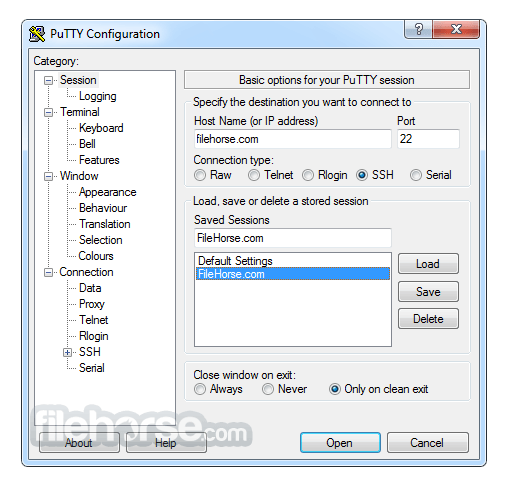

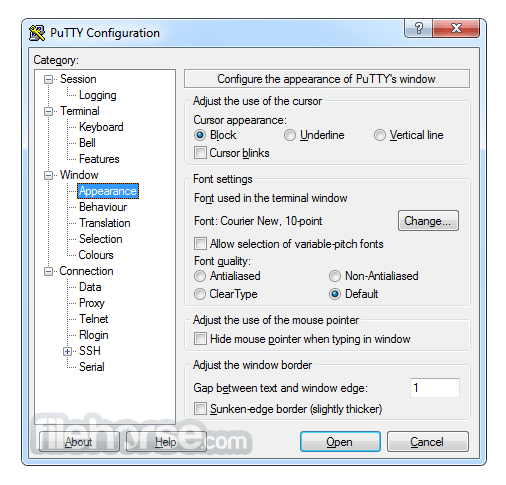
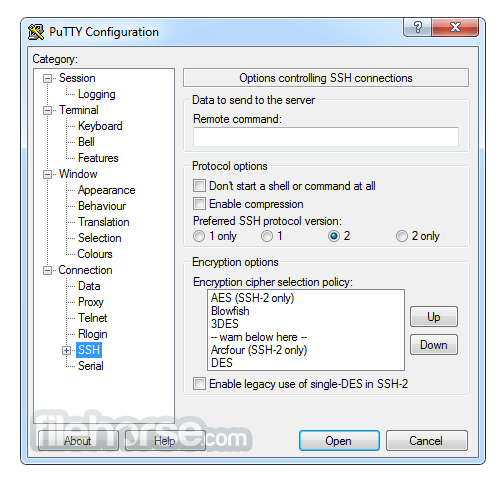
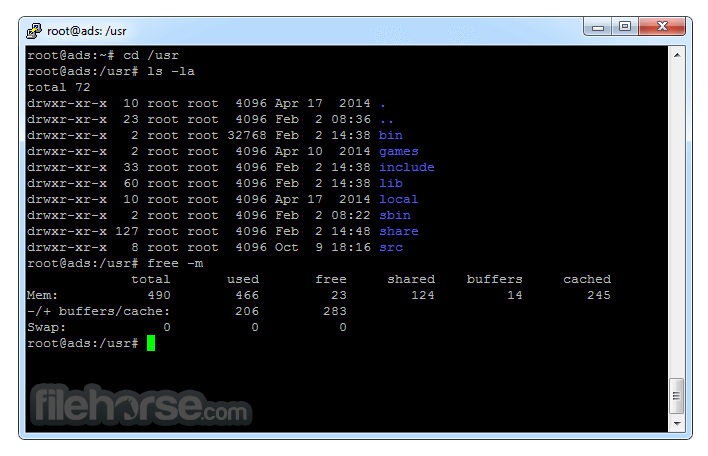
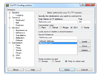
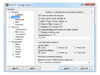
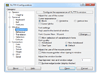
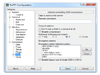
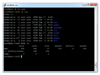
Comentarios y Críticas de Usuarios